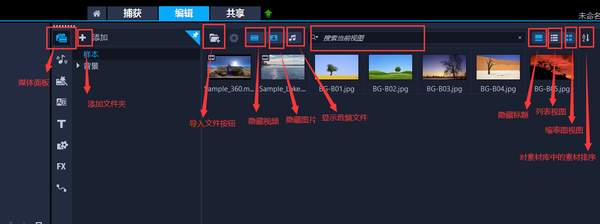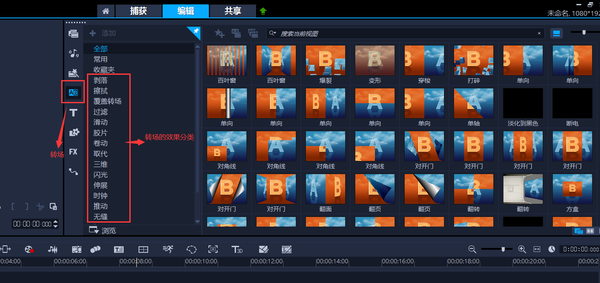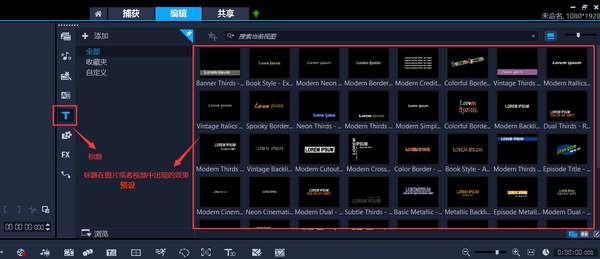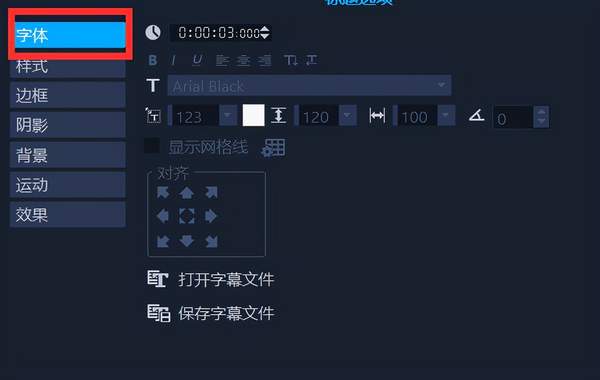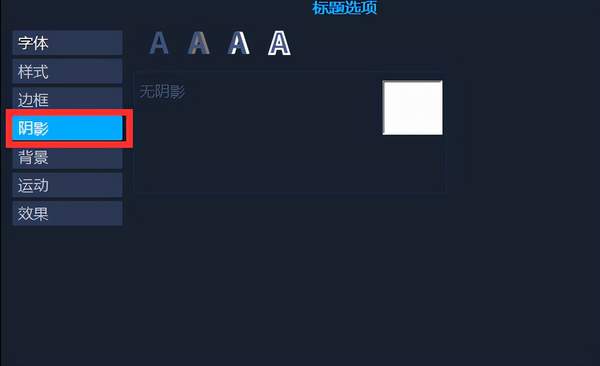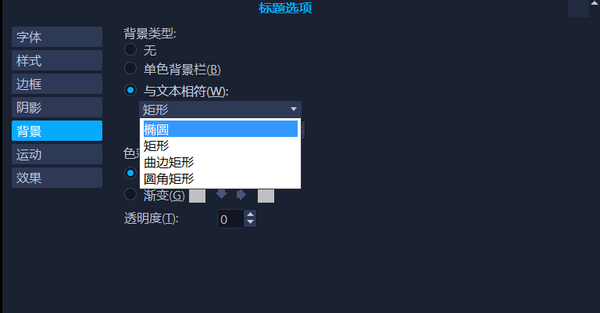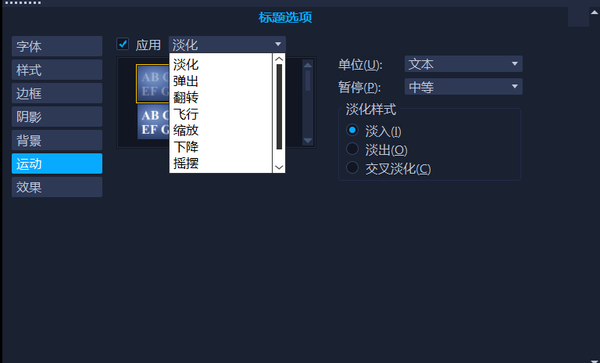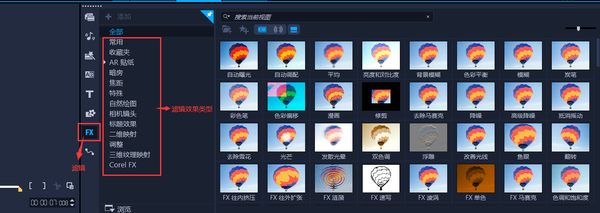会声会影字幕编辑器怎么用(会声会影编辑视频很卡怎么办)
会声会影编辑面板常用功能介绍
关键词:编辑面板
会声会影:sourl.cn/a5tip8
用会声会影编辑、剪辑视频或者图片的时候,编辑面板是最常用到的。今天就给大家介绍编辑面板中常用的一些功能。
一、媒体面板
媒体面板中是存放导入到会声会影软件中的视频、图片、音频资料的。
在媒体面板上的菜单栏中常用的有导入按钮、隐藏视频、隐藏照片、显示音频文件、搜索当前视图、隐藏标题、列表视图、缩略图视图、对素材库中的素材排序等常用的按钮。每种按钮的位置,如图1。
图1:媒体面板
打开文件夹:点击可以在会声会影软件中打开存在电脑中要用到的素材。把素材导入到会声会影软件。
隐藏视频、隐藏图片、显示音频文件、隐藏标题:点击可以切换隐藏或显示已经导入会声会影,在素材库中的视频、图片、音频文件、素材库中的图片、视频、音频的标题。
列表视图和缩率图视图:点击可以把素材库中的素材分别按照列表排列,或者以缩率图的形式显示。
对素材库中的素材排序:点击可以把素材库中的素材进行排序。
二、转场面板
在转场面板中分各种不同的转场效果分类。使用的时候只需要选中想要使用的转场效果,然后拖动到两个视频或者是两张图片中间就可以了。转场面板如图2
图2:转场面板
三、标题面板
标题面板,标题库的右边,是标题效果的预设,这些效果是有动态预览的,而不是单纯的预览效果,我们也可以保存自己的预设到这个地方。如图3
图3:标题面板
点击标题面板,在显示框中会出现可以添加文字的框。双击这个框可以输入我们需要的文字,在输入文字以后,标题框中会出现各种编辑文字的选项。如图4
图4:编辑文字面板
标题面板中出现字体、样式、边框、阴影、背景、运动、效果等小面板。每个小面板中分别可以对我们输入的文字进行相应的设置。
字体面板,可以对输入文字进行基础设置,字体、加粗、倾斜等等设置。如图5
图5:字体面板
样式面板,可以选择输入文字的样式。如图6.
图6:样式面板
边框面板,可以给输入的文字加上边框。如图7
图7:边框面板
阴影面板,可以设置输入文字的阴影效果。如图8
图8:阴影面板
背景面板,可以对输入文字进行背景设置。如图9
图9:背景面板
运动面板,可以对输入文字进行运动设置。如图10
图10:运动面板
四、滤镜
在滤镜面板中有各种不同效果的滤镜类型。如图11
图11:滤镜面板
只需要选中滤镜,然后拖动到要应用滤镜效果的视频或者图片上就可以了。
五、总结
以上给大家介绍的就是编辑面板中,使用的比较多的各种小面板,也是使用会声会影软件最基础常用的一些功能。
有想要使用会声会影视频剪辑软件,但是对软件还不是很了解的小伙伴,希望上面的介绍可以对你能有所帮助。